Supprimez sans effort le bruit de fond de vos vidéos avec CapCut, que vous utilisiez la version en ligne, le logiciel PC ou l'application mobile. Améliorez la qualité audio et créez des vidéos de qualité professionnelle en quelques minutes. Découvrez dès aujourd'hui la réduction du bruit en toute simplicité avec CapCut !
CapCut est une application de montage vidéo multiplateforme facile à utiliser, disponible en ligne sur Windows, Mac, iPhone et Android. Cette application de suppression de voix offre des fonctionnalités d'édition de base et avancées telles que l'animation d'images clés, la clé chromatique, la stabilisation, etc.
Vous pouvez également supprimer le bruit de fond et ajouter des sous-titres à une vidéo sur CapCut. La suppression du bruit de fond des vidéos ou des clips audio améliore la qualité de la vidéo et votre professionnalisme en tant que créateur de contenu vidéo.
Cet article s'attarde sur la suppression du bruit sur CapCut sur 3 plates-formes différentes et présente une solution en ligne meilleure et plus simple pour la suppression vocale.
Enlever le bruit de fond sur CapCut Web
CapCut dispose d'un éditeur vidéo en ligne gratuit avec des fonctionnalités de montage vidéo de base et des outils audio pour améliorer le son de la vidéo. Vous pouvez activer la réduction du bruit en un seul clic sans paramètres supplémentaires.
Étape 1. Visitez le site Web CapCut et connectez-vous.
Étape 2. Cliquez sur « Télécharger » ou « Clique pour téléverser » pour importer le fichier vidéo.
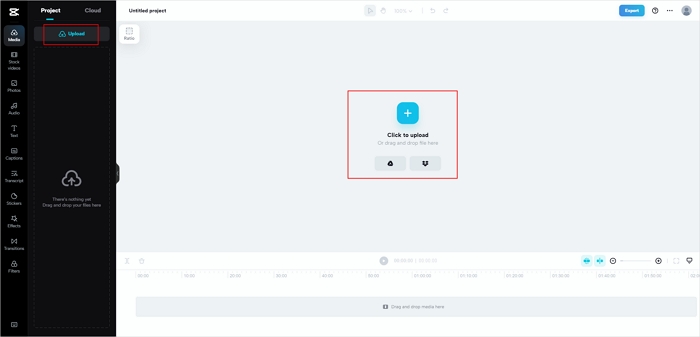
Étape 3. Faites glisser et déposez la vidéo sur la chronologie.
Étape 4. Cliquez sur la vidéo pour afficher l'ensemble d'outils de la barre latérale.
Étape 5. Appuyez sur « Audio » et activez « Réduction du bruit ».

Étape 6. Cliquez sur « Exporter » en haut, nommez le fichier, choisissez une résolution et cliquez sur « Exporter ».
Si vous trouvez l'article utile, partagez-le avec d'autres si nécessaire !
Retirer le bruit de fond sur CapCut sous Windows/Mac
Alternative à Final Cut Pro pour Windows, CapCut offre de puissantes fonctionnalités d'édition, notamment la possibilité d'éliminer le bruit de fond. Pour y parvenir, suivez ces étapes exactes sur les plates-formes Windows et Mac :
Étape 1. Ouvrez CapCut sur votre PC et connectez-vous.
Étape 2. Cliquez sur « Nouveau projet » pour créer un nouveau projet.
Étape 3. Cliquez sur « Importer » ou faites glisser et déposez le contenu vidéo sur le panneau.
Étape 4. Apportez-le à la chronologie et un panneau de contrôle apparaît.
Étape 5. Accédez à l'onglet « Audio » et cochez « Réduction du bruit ».
Étape 6. Lisez la vidéo pour vérifier, cliquez sur « Exporter » et sélectionnez les options d'exportation.
Supprimer le bruit de fond sur CapCut sur mobile
Pour supprimer le son d'une vidéo sur un téléphone, vous pouvez suivre les instructions pour supprimer le bruit de fond des vidéos sur les appareils iPhone et Android.
Étape 1. Démarrez CapCut sur votre téléphone et cliquez sur « Nouveau projet ».
Étape 2. Sélectionnez un clip vidéo dans votre photothèque.
Étape 3. Appuyez sur votre vidéo ou ouvrez le menu d'édition.
Étape 4. Faites glisser votre doigt vers la droite, recherchez et activez « Réduction du bruit » en bas.
Étape 5. Écoutez les résultats et cliquez sur le bouton Partager pour les exporter.
Regardez le guide vidéo YouTube ci-dessous📽️
Supprimez le bruit de fond en ligne gratuitement
Voici une autre solution si vous cherchez une alternative à CapCut avec simplicité. EaseUS Online Vocal Remover est un outil gratuit en ligne pour la séparation vocale et musicale. Cet outil prend en charge la séparation de plusieurs stems et permet aux utilisateurs de télécharger un seul fichier de 20 minutes dans un rayon de 350 Mo.
Compatible avec les formats MP3, WAV, AAC, AIFF, M4A, FLAC et plus, l'extracteur acapella utilise un algorithme d'IA pour diviser une chanson en musique et accompagnement en quelques secondes.
Caractéristiques principales :
- Disposer la haute compatibilité avec divers formats de fichiers
- Extraire et séparer la musique de l'URL YouTube/Soundcloud (à venir ce mois-ci)
- Prendre en charge les fichiers audio de 20 m dans un rayon de 350 Mo
- Faire une chanson a capella
- Totalement gratuit, aucune connexion requise
Supprimez le bruit avec EaseUS Online Vocal Remover
Étape 1. Visitez le site Web et sélectionnez l'option « Réducteur de bruit ».
Étape 2. Cliquez sur « Choisir un fichier » ou faites glisser et déposez le fichier dans la zone et attendez l'analyse de l'IA.
Étape 3. Téléchargez le travail final avec le bruit supprimé.
Conclusion
En conclusion, que vous montiez des vidéos sur CapCut via sa plateforme en ligne, son application PC ou son application mobile, le processus de suppression du bruit de fond est essentiel pour obtenir un son de qualité professionnelle. En suivant les étapes décrites précédemment, vous pouvez améliorer considérablement la qualité audio de la vidéo.
De plus, pour ceux qui recherchent un outil supplémentaire pour supprimer le bruit de fond et améliorer la clarté du son, pensez à explorer EaseUS Online Vocal Remover, une solution puissante qui peut compléter votre expérience de montage CapCut. Avec ces ressources combinées à votre disposition, vous aurez tout ce dont vous avez besoin pour créer des vidéos exceptionnelles avec un son impeccable.
FAQ sur la suppression du bruit de fond sur CapCut
1. Puis-je supprimer le bruit de fond d'une vidéo ?
Oui, vous pouvez supprimer le bruit de fond d'une vidéo à l'aide de divers logiciels et outils de montage vidéo. Voici les étapes générales que vous pouvez suivre avec EaseUS VideoKit :
- Ouvrez EaseUS VideoKit et accédez à l'onglet « Éditeur vidéo » .
- Cliquez sur Ajouter des fichiers pour importer le fichier vidéo.
- Cliquez sur l'option « Audio » et choisissez « Supprimer le bruit de fond ».
- Exportez la vidéo avec le bruit supprimé.
2. Comment supprimer le bruit de fond d'un clip audio ?
Pour supprimer le bruit de fond d'un clip audio à l'aide d'un logiciel comme Audacity :
- Identifiez une partie de l'audio avec juste le bruit de fond.
- Utilisez votre logiciel d'édition audio pour « Obtenir le profil de bruit » à partir de cette section.
- Sélectionnez l'intégralité du clip audio ou les parties spécifiques que vous souhaitez nettoyer.
- Appliquez « Réduction du bruit » avec des paramètres ajustés pour réduire le bruit.
- Prévisualisez et peaufinez pour maintenir la qualité audio.
- Exporter l'audio nettoyé.
3. Quelle est la meilleure application pour supprimer le bruit de fond d'une vidéo ?
Pour supprimer le bruit de fond des vidéos, le choix de la meilleure application dépend de vos besoins et de votre expertise spécifiques. Pour les professionnels, Adobe Premiere Pro et Final Cut Pro offrent de solides capacités de réduction du bruit, tandis qu'Adobe Audition et iZotope RX sont idéales pour le montage audio avancé. Pour les débutants, des options comme EaseUS VideoKit et Audacity offrent des interfaces conviviales avec des fonctionnalités de réduction du bruit. Tenez compte de votre plate-forme (Windows, macOS ou mobile), de votre budget et de la complexité de votre projet lorsque vous sélectionnez l'application la plus adaptée à vos besoins de réduction du bruit vidéo.
Articles liés
-
Comment supprimer les bruits de clic/claquement de l'audio de 6 manières
/2025-03-28
-
Augmenter le volume WAV de 5 manières [étape par étape] 📶
Aron/2024-09-02 -
Top 5 des meilleurs logiciels de séparation de tiges à ne pas manquer | 2024
Aron/2024-05-27 -
Comment réparer les sous-titres Paramount Plus qui ne fonctionnent pas ?
Aron/2025-03-28
